随着交通事故的增多,电子狗作为一种辅助驾驶装置,被越来越多的车主使用。然而,随着技术的发展,旧版本的电子狗可能无法满足用户的需求,这时候就需要进行升级...
2025-01-13 5 方法
更改文件扩展名对于很多人来说可能是一项技术性的挑战,但实际上,这是一个相对简单的过程。本文将介绍轻松更改文件扩展名的方法,并为初学者提供详细步骤,让读者能够自信地掌控自己的文件格式。
在深入如何更改文件扩展名之前,让我们先了解文件扩展名到底是什么,以及为什么有时需要更改它。文件扩展名是文件名后的部分,通常由几个字母组成,通过点(.)与文件名本身分隔开来,例如:document.pdf。这些扩展名标识了文件的格式和类型,如“PDF”代表AdobeAcrobat可读的文档格式,“JPG”代表压缩的图片格式。更改文件扩展名可以让文件在不同程序中打开,或者改变文件的使用方式。
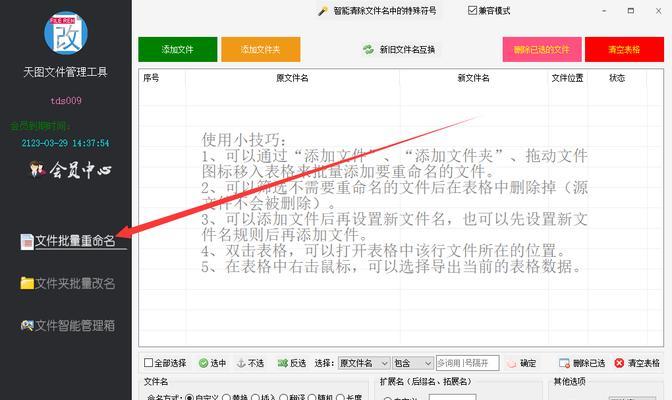
在开始更改文件扩展名之前,务必进行一些基本检查。一是确认您的操作系统设置允许更改扩展名。在Windows系统中,需要确保“隐藏已知文件类型的扩展名”选项被取消勾选。在Mac系统中,需要显示所有文件扩展名。了解文件是否被锁定或拥有只读属性也是重要的一步,因为这些限制可能会阻止您更改扩展名。
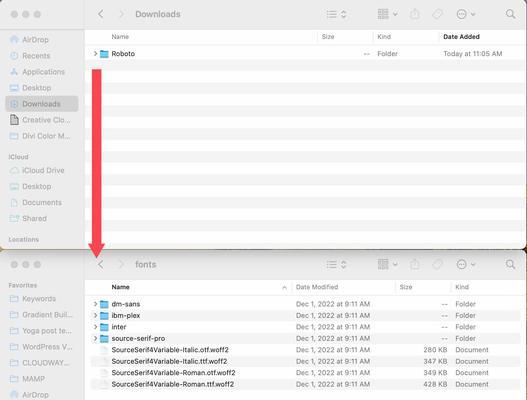
Windows系统
1.定位文件:找到您想要更改扩展名的文件。
2.关闭文件:确保文件没有被其他程序打开。
3.重命名文件:右击文件,选择“重命名”,然后将点之前的文件名修改成你希望的新文件名,注意不要更改点后的扩展名。
4.更改扩展名:删除当前文件扩展名,并输入新的扩展名,比如从“.txt”改成“.docx”。
5.确认更改:按Enter键完成操作。系统可能会提示您确认更改,确认后即完成扩展名的更改。
Mac系统
1.查找文件:在Finder中找到您想要更改扩展名的文件。
2.显示文件扩展名:前往Finder,选择“显示”菜单中的“显示查看选项”,勾选“扩展名”。
3.重命名文件:右击文件选择“重命名”,输入新的文件名时,直接覆盖原有的扩展名即可。
4.保存更改:完成新文件名的输入后,按下“回车”键,更改即可生效。
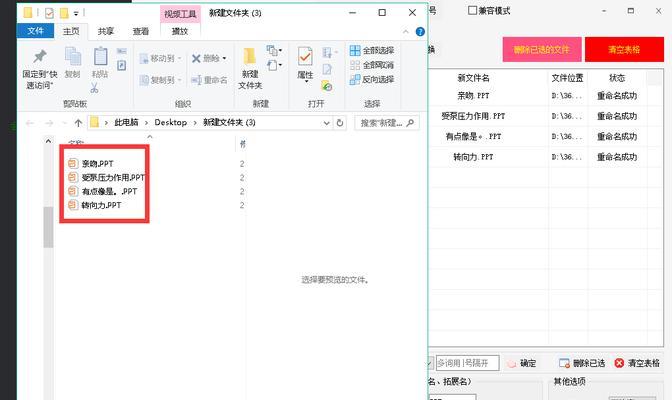
更改文件扩展名虽然简单,但可能会引起一些问题。不正确的扩展名可能会导致文件无法打开。在更改之前,建议备份原文件,以防止数据丢失。更改文件扩展名并不会更改文件内容,而只是改变了文件类型的标识。
常见问题:
1.为什么更改扩展名后文件无法打开?
文件无法打开可能是因为更改后的扩展名与文件内容不兼容。请确保您了解新扩展名所代表的文件类型,并已安装可以打开该文件类型的适当程序。
2.如何处理文件扩展名未更改的问题?
如果在更改后文件扩展名没有改变,确认名称中没有隐藏的字符,并确保更改是在文件属性中完成的。
3.更改扩展名会影响文件的大小吗?
不会,更改扩展名仅改变了文件类型标识,不会影响文件的大小或内容。
通过以上步骤和注意事项,您可以轻松更改文件扩展名,并解决可能出现的问题。更改文件扩展名并不困难,只需要一点时间和正确的步骤。现在,您已经掌握了这项技能,可以根据需要自由调整文件格式,以获得更好的用户体验。
综上所述,更改文件扩展名是一个既简单又实用的技能,能够帮助您更好地管理和使用电脑中的文件。记得在操作前仔细检查系统设置,并在更改后保持一定的数据备份以确保安全。现在,您已经准备好迎接文件管理的新挑战了!
标签: 方法
版权声明:本文内容由互联网用户自发贡献,该文观点仅代表作者本人。本站仅提供信息存储空间服务,不拥有所有权,不承担相关法律责任。如发现本站有涉嫌抄袭侵权/违法违规的内容, 请发送邮件至 3561739510@qq.com 举报,一经查实,本站将立刻删除。
相关文章

随着交通事故的增多,电子狗作为一种辅助驾驶装置,被越来越多的车主使用。然而,随着技术的发展,旧版本的电子狗可能无法满足用户的需求,这时候就需要进行升级...
2025-01-13 5 方法
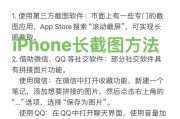
开篇核心突出:在日常生活中,我们常常希望捕捉长网页或者聊天记录的每一个细节。随着智能手机功能的不断完善,实现滚动截长图已变得十分便捷。本文将深入解析不...
2025-01-12 8 方法

当我们在使用Vue.js进行前端开发时,组件的错误定位与解决是一个非常重要的技能。组件的报错不仅会影响用户体验,还可能导致整个应用的崩溃。了解如何快速...
2025-01-11 8 方法

在这个社交媒体日益发达的时代,快手作为一个广受欢迎的短视频平台,吸引了无数内容创作者和观赏者。但对于刚起步的创作者来说,一个问题始终挥之不去:快手播放...
2025-01-11 8 方法

CentOS(CommunityENTerpriseOperatingSystem)作为一款开源的Linux发行版,以其稳定性、安全性及免费特性,赢得...
2025-01-11 10 方法
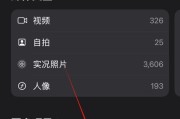
随着智能手机的普及,照片已经成为我们记录生活的重要方式。然而,在长时间的使用过程中,我们可能会不小心删除了那些珍贵的回忆。下面就来讲讲如何恢复那些三年...
2025-01-11 7 方法